'>
Nvidia sürücüleri çöküyor bilgisayarınızda? Endişelenmeyin - genellikle düzeltmek hiç zor değildir ...
Nvidia sürücülerinin çökmesine yönelik düzeltmeler
İşte diğer kullanıcıların Nvidia sürücülerinin çökme sorununu çözmesine yardımcı olan 6 düzeltme. Hepsini denemeniz gerekmeyebilir; Sizin için uygun olanı bulana kadar listede aşağı doğru ilerleyin.
- Nvidia ekran sürücünüzü kaldırın
- Ekran sürücünüzü güncelleyin
- Nvidia Kontrol Paneli ayarlarını yapın
- Antivirüs programlarını geçici olarak devre dışı bırakın
- DirectX'i güncelleyin
- Donanım sorunlarını kontrol edin
Düzeltme 1: Nvidia ekran sürücünüzü kaldırın
Nvidia sürücülerinin çökme sorununun yaygın nedenlerinden biri, bilgisayarınızdaki bozuk veya uyumsuz bir Nvidia sürücüsüdür. Böylece sürücüyü kaldırabilir ve Windows'un sorunu çözüp çözmediğini görmek için otomatik olarak yenisini yüklemesine izin verebilirsiniz.
Nvidia ekran sürücülerinizi şu şekilde kaldırabilirsiniz:
1) Klavyenizde Windows logo tuşu ve R aynı zamanda, sonra yazın devmgmt.msc ve bas Giriş .

2) Bulun ve çift tıklayın Ekran adaptörleri (diğer adıyla. Grafik kartı , Video kartı ). Ardından sağ tıklayın eşya hemen aşağıda ve tıklayın Cihazı kaldır .
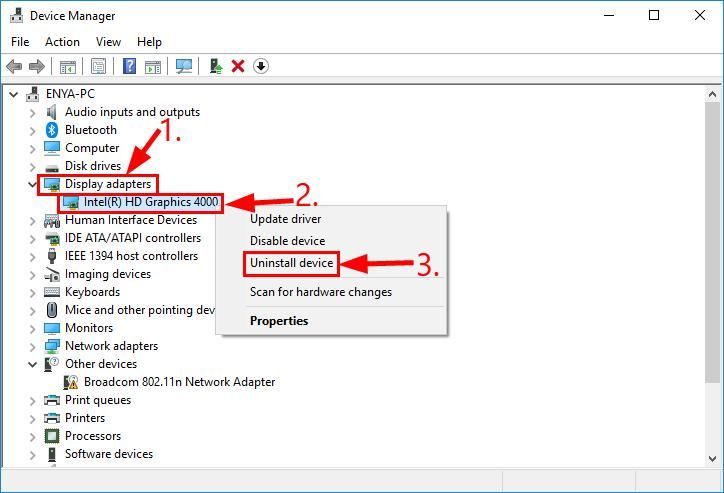
3) Tıklayın Kaldır açılır pencerede.
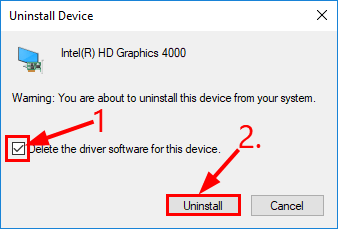
4) Değişikliklerin etkili olması için bilgisayarınızı yeniden başlatın.
5) Nvidia sürücüleri çökme sorununun çözülüp çözülmediğini kontrol edin. Eğer evet ise, o zaman harika! Sorun devam ederse lütfen şu adrese geçin: Düzeltme 2 , altında.
Düzeltme 2: Ekran sürücünüzü güncelleyin
Yanlış veya eski ekran sürücüsünü kullanıyorsanız bu sorun ortaya çıkabilir. Bu nedenle, sorunu çözüp çözmediğini görmek için ekran sürücünüzü güncellemelisiniz. Sürücülerinizi manuel olarak güncellemek için zamanınız, sabrınız veya bilgisayar beceriniz yoksa, bunu otomatik olarak yapabilirsiniz. Sürücü Kolay .
Driver Easy, sisteminizi otomatik olarak tanıyacak ve bunun için doğru sürücüleri bulacaktır. Bilgisayarınızın tam olarak hangi sistemi çalıştırdığını bilmenize gerek yoktur, yanlış sürücüyü indirme ve yükleme riskini almanıza gerek yoktur ve yükleme sırasında hata yapma konusunda endişelenmenize gerek yoktur. Driver Easy her şeyi halleder.
Sürücülerinizi otomatik olarak güncelleyebilirsiniz. BEDAVA ya da Profesyonel sürüm Sürücü Kolaylığı. Ancak Pro sürümüyle yalnızca 2 adım sürer (ve tam destek ve 30 günlük para iade garantisi alırsınız):
1) İndir ve Driver Easy'yi yükleyin.
2) Driver Easy'yi çalıştırın ve tıklayın Şimdi Tara . Driver Easy daha sonra bilgisayarınızı tarayacak ve sorunlu sürücüleri tespit edecektir.
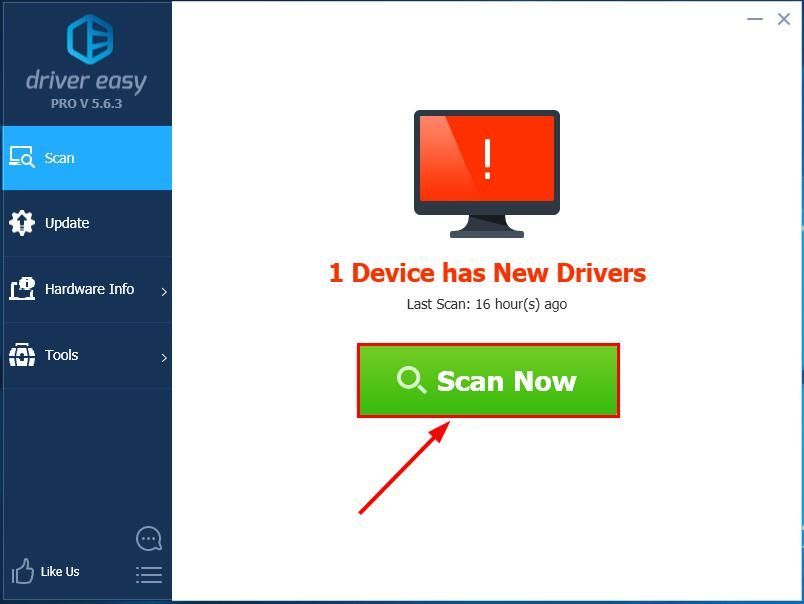
3) Tıklayın Tümünü Güncelle sisteminizde eksik veya güncel olmayan tüm sürücülerin doğru sürümünü otomatik olarak indirip yüklemek için (bu, Profesyonel sürüm Profesyonel sürüm - Tümünü Güncelle'yi tıkladığınızda yükseltmeniz istenir).
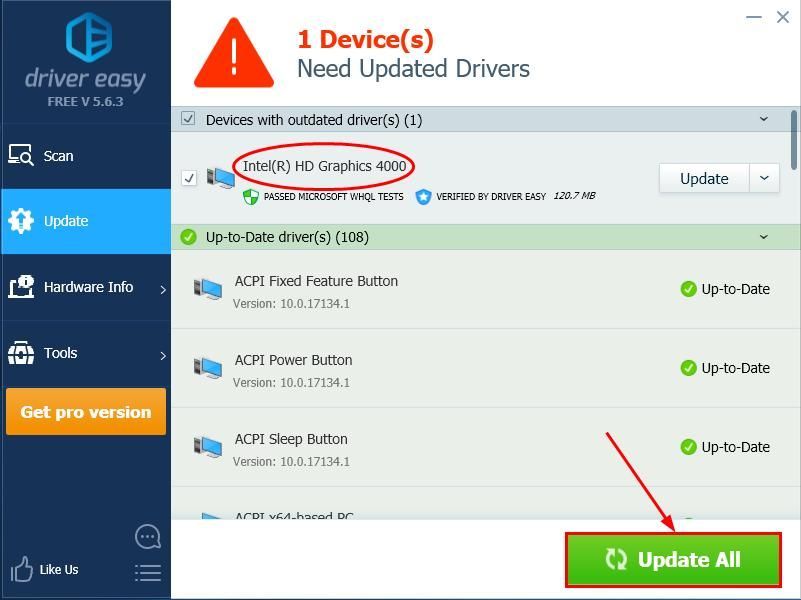
4) Bilgisayarınızı yeniden başlatın, ardından ekran sürücüsünün çökmeye devam eden sorunun çözülüp çözülmediğini görmek için bilgisayarınıza göz atın. Evetse, tebrikler! Ancak sorun devam ederse, lütfen deneyin Düzelt 3 , altında.
Düzeltme 3: Nvidia Kontrol Paneli ayarlarını yapın
Nvidia Kontrol Panelindeki hatalı ayarlar da bu Nvidia sürücülerinin çökmesine neden olabilir. Böylece, Dikey senkronizasyonu devre dışı bırakabilir ve sorunu çözüp çözmediğini görmek için Güç yönetimi için Maksimum Performans'ı seçebilirsiniz.
İşte nasıl yapılacağı:
1) Klavyenizde Windows logo tuşu ve R aynı zamanda, sonra yazın kontrol ve bas Giriş Denetim Masası'nı açmak için.
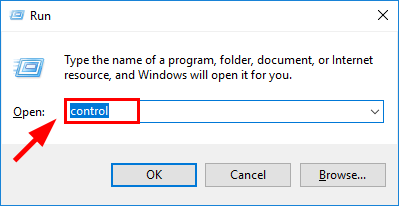
2) İçinde Görüntüle , Seç Büyük ikonlar . Sonra tıklayın Nvidia Kontrol Paneli açmak için.
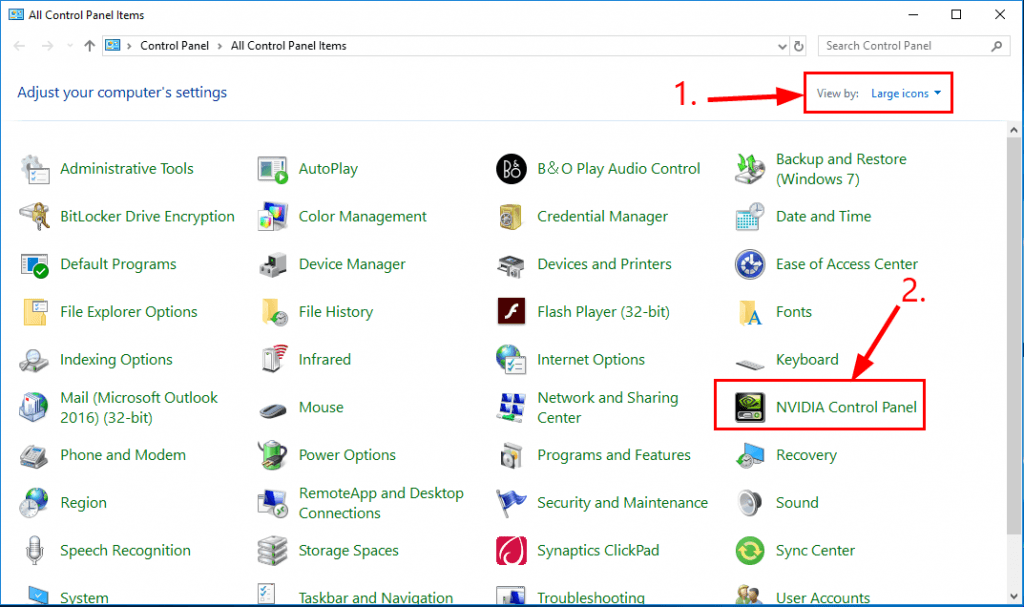
3) Nvidia Kontrol Panelinde, 3D ayarlarını yönetin , ardından sağdaki panelde Maksimum performansı tercih et Güç yönetimi modunda ve Kapalı Buna göre Dikey senkronizasyon için. Bittiğinde tıklayın Uygulamak .
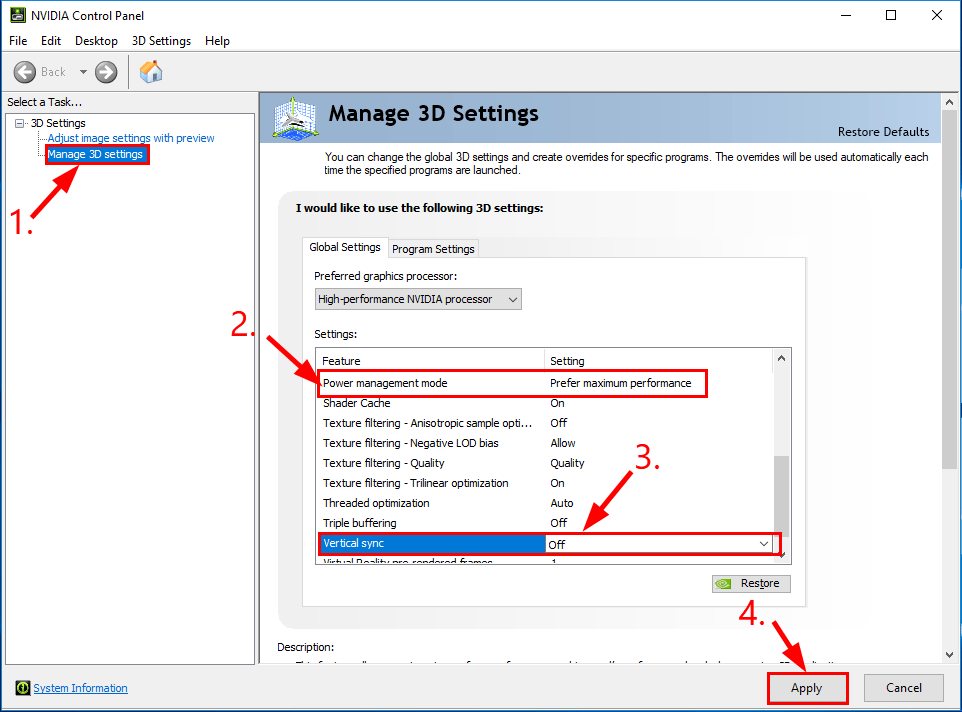
4) Pencereyi kapatın.
5) Nvidia sürücüleri çökme sorununun çözülüp çözülmediğini kontrol edin. Eğer evet ise, o zaman harika! Sorun devam ederse lütfen şu adrese geçin: Düzelt 4 , altında.
Düzeltme 4: Virüsten koruma programlarını geçici olarak devre dışı bırakın
Nvidia sürücüleri çökme sorunu, antivirüs programlarınız ile Nvidia arasındaki çakışmalardan da kaynaklanabilir. Çökmenin yeniden meydana gelip gelmediğini görmek için antivirüs programlarını geçici olarak devre dışı bırakarak durumun bu olup olmadığını test edebilirsiniz.
Antivirüs programı kapalıyken Nvidia çökmeyi durdurursa, muhtemelen suçlu antivirüs programıdır. Nvidia'yı kullanmak istediğinizde devre dışı bırakabilirsiniz.
Nvidia hala çökmeye devam ediyorsa, lütfen aşağıdaki Düzeltme 5'e geçin.
Düzeltme 5: DirectX'i güncelleyin
DirectX, oyunlar gibi ağır multimedya uygulamalarının video ve ses kartlarınızla etkileşim kurmasına izin veren bir Windows bileşen paketidir. DirectX'in eski bir sürümünü çalıştırıyorsanız, grafik oluşturma ve işleme görevini yerine getiremeyebilir. Bu nedenle, DirectX'in en son sürümünü çalıştırmanız, bunun Nvidia sürücülerinin sorunu çözüp çözmediğini görmek için önemlidir.
Bilgisayarınızda DirectX'in hangi sürümünü çalıştırdığından veya DirectX'i nasıl güncelleyeceğinizden emin değilseniz, lütfen buna bakın Hızlı rehber .
DirectX'i güncelledikten sonra, sürücünün sürekli çökme sorununun çözülüp çözülmediğini kontrol edin. Eğer evet ise, o zaman harika! Hâlâ sevinmiyorsa, lütfen devam edin Düzeltme 6 , altında.
Düzeltme 6: Donanım sorunlarını kontrol edin
Yukarıdaki düzeltmeler işe yaramadıysa sorun muhtemelen donanımdadır. Bu, grafik kartınızın aşırı ısınması, toz sorunu olabilir veya bileşenlerin düzgün bağlanmaması vb. Olabilir. Bu nedenle, uygun sorun giderme işlemi için grafik kartınızı bilgisayar kasasından çıkarmanız gerekir. Lütfen bunu yalnızca ne yaptığınızı bildiğiniz zaman yaptığınızdan emin olun, çünkü donanımla ilgili herhangi bir yanlış kullanım grafik kartınızı veya bilgisayarınızı kullanışsız hale getirebilir.
Umarım, Nvidia sürücüleri şimdiye kadar çökmeye devam eden sorunu başarıyla çözdünüz. Herhangi bir sorunuz, fikriniz veya öneriniz varsa, lütfen yorumlarda bana bildirin. Okuduğunuz için teşekkürler!


![[ÇÖZÜLDÜ] Blizzard Oyun Sunucusuna Bağlantı Kayboldu](https://letmeknow.ch/img/knowledge/03/connection-blizzard-game-server-lost.jpg)



